Daptar eusi
Sanaos seueur kauntungan anu ditawarkeun ku Google Sheets, éta ogé ngagaduhan kalemahan. Conto anu jelas nyaéta kakurangan alat saderhana pikeun ngatur téks. Naha urang kedah nambihan atanapi ngagentos téks dina Google Sheets sacara manual atanapi nganggo rumus kompleks? Henteu deui. :) Kami parantos ngeusian gap ieu ku alat hiji-klik anu sederhana. Ngidinan kuring ngenalkeun aranjeunna ka anjeun dina postingan blog ieu.
Sadaya alat anu kuring tampilkeun ayeuna mangrupikeun bagian tina hiji utilitas — Power Tools. Éta mangrupikeun kumpulan sadaya tambihan kami pikeun Google Sheets. Abdi nyarankeun pisan anjeun masang éta, janten koki anjeun nyalira, sareng nyampur sareng cocog sareng "bahan" di handap ieu dina data anjeun. ;)
Robah téks dina hamparan anjeun
Seueur urang dugi ka kompromi kana gaya tabel anu konsisten demi ngahémat waktos. Ku kituna, sooner atanapi engké, anjeun manggihan data dina lambar anjeun dina kasus béda jeung kalawan kaleuwihan karakter diketik dina rurusuhan. Ieu tiasa janten masalah khususna upami sababaraha urang gaduh hak ngédit hamparan anu sami.
Naha anjeun perfeksionis anu condong ngajaga data langkung jelas sareng praktis, atanapi ngan saukur kedah nunjukkeun data tina spreadsheet anjeun, parabot di handap ieu bakal mantuan.
Robah kasus dina Google Sheets
Cara standar pikeun ngarobah kasus téks dina Google Sheets ngawengku fungsi: HENDOR, UPPER, PROPER . Pikeun ngagunakeun éta, anjeun kedah nyiptakeun kolom pembantu, ngawangun rumus di dinya, sarengngaganti kolom aslina kuring jeung hasilna (kotak centang di bagian handap pisan add-on):
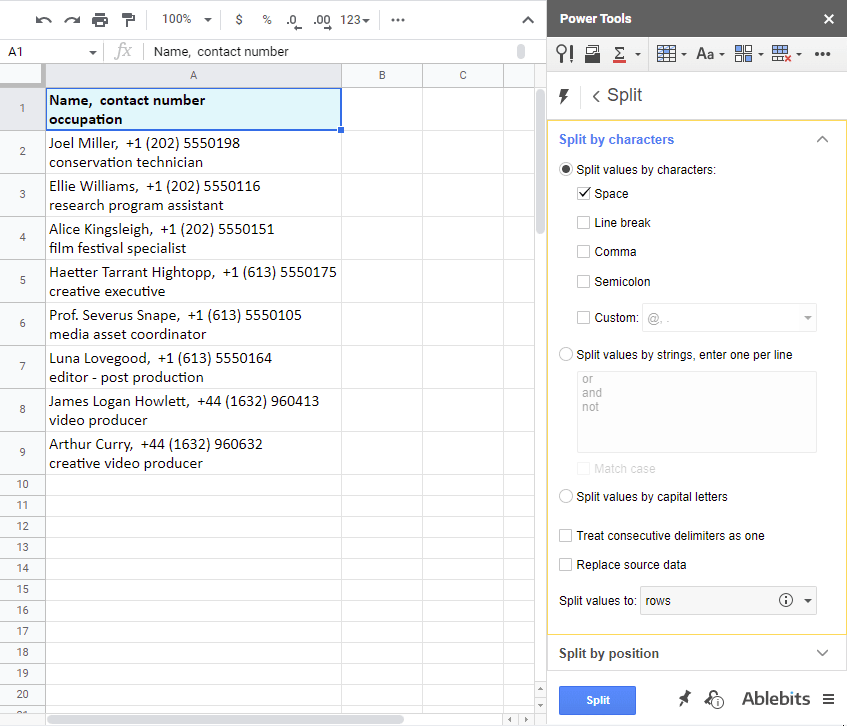
Tip. Upami seueur teuing konjungsi atanapi kecap konéktif sanés, anjeun tiasa ngabagi téks ku aranjeunna ogé nganggo pilihan kadua — Pisah nilai ku string .
Upami kasus téks anu paling penting, pilih tombol radio katilu sareng belah sadayana sateuacan hurup kapital.
Dibagi dumasar posisi
Sapertos nambihan téks, posisi simbol dina sél bisa jadi leuwih signifikan ti lumangsungna karakter husus. Utamana, upami sadaya sél diformat dina cara anu sami.
Kalayan alat Split by position , anjeun tiasa milih tempat anu tepat pikeun ngabagi rékaman:
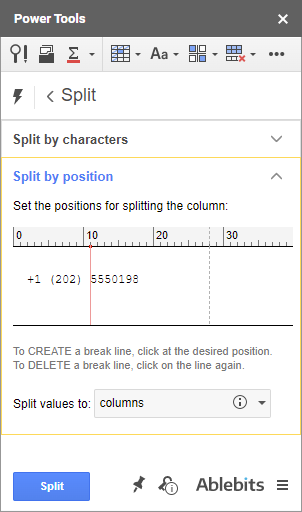
Kuring ngagunakeun alat ieu pikeun misahkeun kodeu nagara jeung wewengkon tina nomer teleponna sorangan:
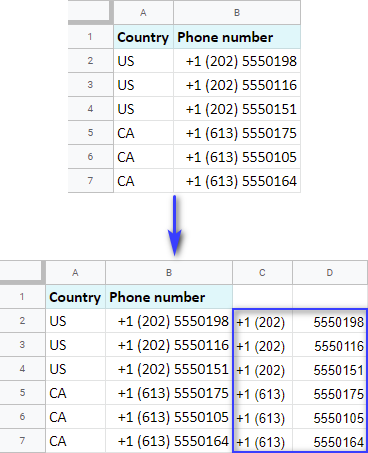
Kabéh anu tetep ayeuna nyaéta mupus kolom aslina. jeung pormat eta dua nu anyar.
Ngabagi ngaran
Sakumaha kuring disebutkeun tadi, alat standar Google Sheets disebut Split téks kana kolom saukur nyered kecap tina unggal lianna. . Upami anjeun nganggo alat ieu pikeun nami anjeun, aya kasempetan anu lumayan anjeun bakal nampi kolom dimana nami, judul, sareng sufiks dicampur.
Alat Ngaran pamisah kami bakal ngabantosan anjeun ngahindarkeun éta. . Éta cukup calakan pikeun mikawanoh ngaran hareup, tukang, jeung tengah; gelar jeung salam; post-nominal dan sufiks. Ku kituna, éta henteu ngan ngabagikecap. Gumantung kana unit ngaran, eta nempatkeun aranjeunna dina kolom pakait.
Leuwih ti éta, anjeun bisa narik, contona, ngan ngaran hareup jeung tukang euweuh urusan naon bagian séjén aya dina sél. Lalajo pidéo pondok ieu (1:45), sakabéh prosésna ngan ukur sababaraha detik:
Ekstrak tautan, nomer sareng téks dina Google Sheets
Upami ngabagi sadaya nilai dina sél sanés hiji pilihan sareng anjeun langkung resep nimba bagian tinangtu tina sél Google Sheets éta, anjeun panginten hoyong ningali alat Extract :
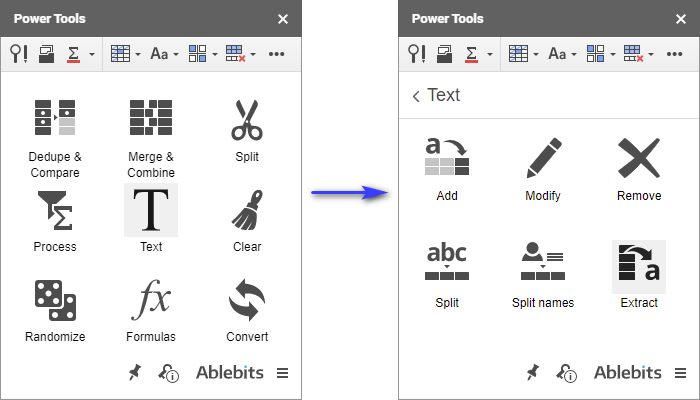
Tip. Upami anjeun resep kana rumus, tutorial ieu bakal masihan sababaraha conto rumus ngeunaan cara nimba data dina Google Sheets.
4 anu munggaran nyaéta cara anu béda pikeun nimba data anjeun tina sél Google Sheets:
- ku string , upami naon anu anjeun peryogikeun tinggal saatos/sateuacan/di tengah-tengah nilai anu sami.
- ku posisi , upami anjeun terang tempat pastina ti mana ditarikna.
- ku topeng , lamun data nu dipikahoyong bisa kasawang ku pola nu sarupa di jero sél.
- nu kahiji/pamungkas N karakter , lamun data nu bakal diekstrak aya di awal/ahir sél.
Anjeun oge bakal bisa meunangkeun tipe data nu tangtu:
- ékstrak hyperlinks
- URL
- nomer
- alamat surélék
Video demo di handap ieu mintonkeun alat dina aksi:
Voila ! Ieu mangrupikeun sadaya alat anu kami gaduh ayeuna anu bakal ngabantosan anjeundianggo sareng téks dina Google Sheets. Éta bisa jadi manggihan untung anjeun, atawa ngan saukur ngahemat waktos anjeun sarta saraf. Dina naon waé, kuring yakin yén éta téh mangpaat pisan.
Jeung panginget leutik — anjeun bakal manggihan kabéh tambihan ieu dina Power Tools — kumpulan sadaya utilitas kami pikeun Google Sheets.
Upami anjeun gaduh patarosan atanapi upami tugas anjeun rumit teuing pikeun tambihan ieu pikeun anjeun, tinggalkeun koméntar anjeun di handap, sareng kami bakal ningali naon anu tiasa urang laksanakeun pikeun ngabantosan. :)
rujukan kolom aslina anjeun. Teras kumaha waé konvérsi hasil rumus kana nilai sareng cabut kolom asli.Muhun, anjeun henteu kedah ngalakukeun naon waé di luhur nganggo alat kami. Éta gancang ngarobah kasus dina Google Sheets anjeun dina sél aslina sorangan.
Tip. Tonton pidéo ieu kanggo langkung terang alatna, atanapi mangga baca bubuka pondok di handapna.
Anjeun bakal mendakan alat éta dina grup Teks > Robah :
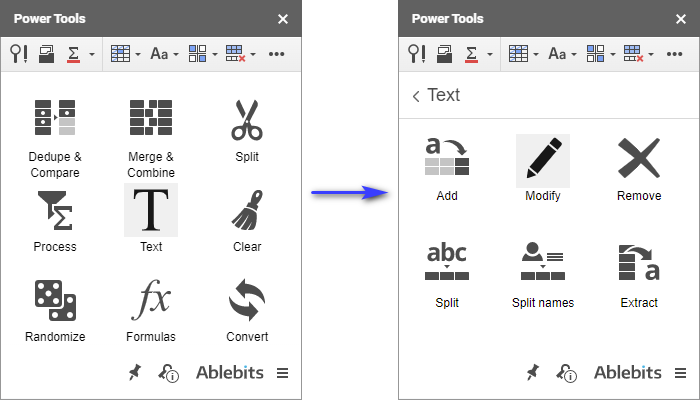
Pikeun ngarobah kasus dina spreadsheet anjeun nganggo add-on ieu, cukup pilih rentang sareng téks anjeun sareng pilih cara pikeun ngarobih data: ubah sadayana janten Kalimah hurup. , huruf leutik atawa HURUF SURAT , Huruf Huruf Unggal Kecap (alias hurup ditangtoskeun), handap & amp; atawa tOGGLE tEXT .
Tip. Upami anjeun henteu yakin kana pilihan naon anu anjeun kedah dianggo, parios halaman pitulung pikeun alat dimana kami ngajelaskeun sadayana sacara rinci.
Sawaktos Anjeun tos siap, pencét Modify sareng perhatikeun data asli anjeun ngarobih kasus:
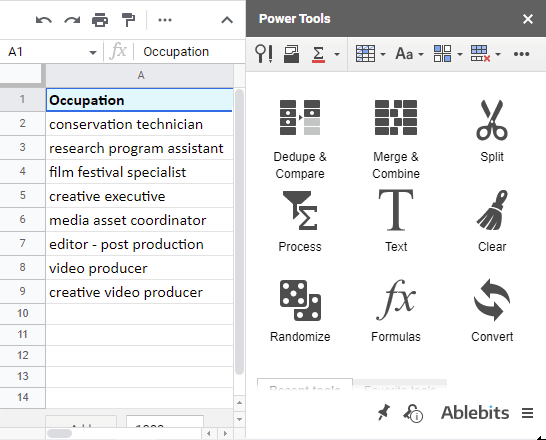
Ganti simbol
Upami Anjeun ngimpor data tina wéb, anjeun tiasa mendakan hurup beraksen dina méja anjeun sapertos ß, Ö , atanapi ç . Berkas anu diimpor ogé tiasa ngandung karakter khusus anu béda-béda: tanda hak cipta (©), tanda tanya terbalik (¿), ampersand (& amp;), sareng tanda petik pinter (“ ”). Simbol-simbol ieu ogé tiasa diwakilan ku kode-kodena (sering dianggo dina wéb.)
Upami anjeun nyobian ngagentosana nganggostandar Google Sheets Teangan jeung ngaganti alat ( Ctrl + H ), nyiapkeun pikeun balik ngaliwatan prosés ngaganti pikeun tiap karakter. Anjeun ogé kedah ngalebetkeun simbol anu anjeun hoyong tingali.
Utilitas Ganti simbol urang langkung gancang sareng langkung gampang dianggo. Éta nyeken rentang data anu dipilih sareng otomatis ngagentos sadaya karakter atanapi kode anu beraksen sareng simbol standar anu cocog.
Tip. Alat ieu ogé aya dina Power Tools: Teks > Modify .
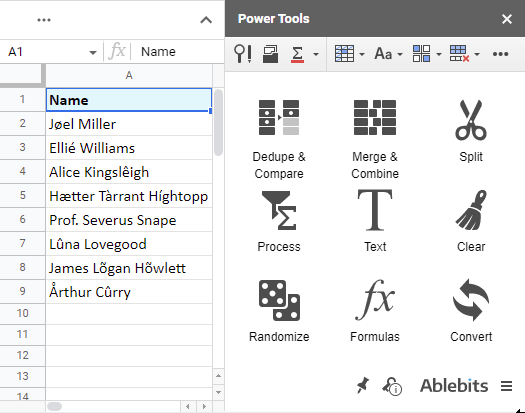
Kieu ogé naon anu anjeun tiasa laksanakeun sareng kode sareng karakter khusus nganggo tambihan anu sami:
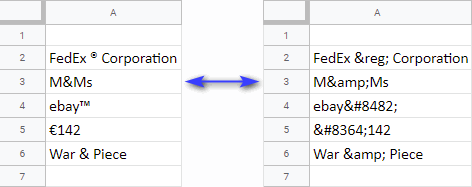
Sareng di dieu anjeun tiasa ningali kumaha alat Ganti tanda petik pinter ku tanda petik lempeng (ayeuna pikeun tanda petik ganda wungkul):
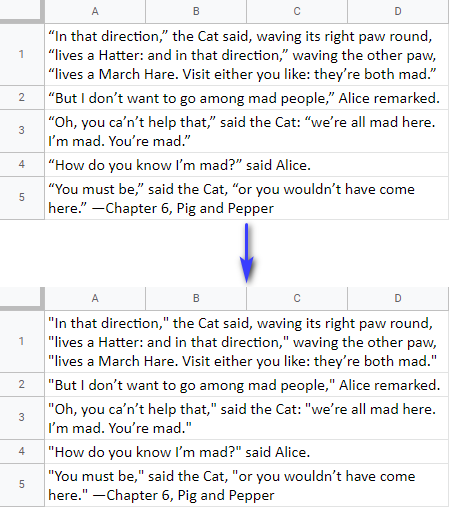
Téks Polandia
Lamun modifikasi di luhur teuing pikeun méja anjeun, sareng anjeun langkung resep ngagosok téks Google Sheets anjeun di ditu di dieu, tambihan bakal ngabantosan anjeun ogé ngajadikeun otomatis ieu.
Teks Polandia alat ningali dina rentang anu anjeun pilih sareng ngalakukeun ieu:
- ngahapus spasi bodas upami aya
- nambihkeun spasi saatos tanda baca upami anjeun hilap nanaon
- nerapkeun kasus kalimah ka sél anjeun
Anjeun bébas ngagunakeun tilu pilihan sakaligus atawa milih hiji nu paling cocog pikeun méja anjeun:
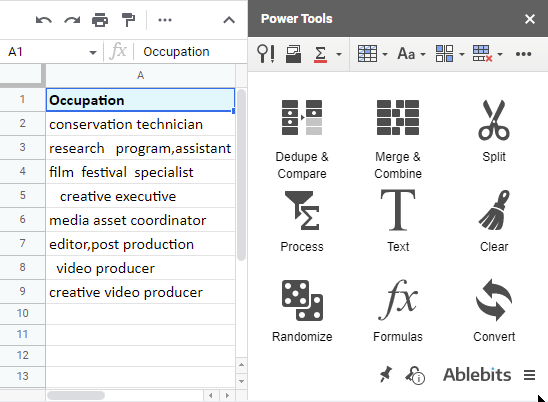
Kumaha cara nambahkeun téks dina Google Sheets
Metoda standar pikeun nambahkeun téks dina Google Sheets téh sarua jeung biasana: fungsi. Jeungéta CONCATENATE anu biasana nyelapkeun karakter tambahan kana téks anjeun anu tos aya.
Tip. Tutorial ieu nyayogikeun conto-conto rumus anu nambihan téks dina posisi anu sami dina sababaraha sél.
Tapi dina fungsina, éta sok aya dina kolom tambahan pikeun rumus. Janten naha repot-repot nambihan kolom sareng rumus khusus upami aya tambihan anu ngatur téks dimana waé éta?
Salah sahiji alat kami dirancang persis pikeun tugas ieu. Disebutna Tambahkeun téks dumasar posisi jeung sarang dina grup Teks sarua Power Tools .
Tip. Tonton pidéo ieu kanggo langkung terang alat éta, atanapi punten baca bubuka pondok di handapna.
Ieu ngamungkinkeun anjeun henteu ngan ukur nambihan téks dina Google Sheets tapi ogé nyelapkeun karakter khusus sareng kombinasi na kana méja anjeun , sapertos tanda baca, tanda angka (#), tanda tambah (+), jsb. Sareng anu langkung saé, anjeun mutuskeun posisi karakter anyar ieu.
Selapkeun karakter khusus di awal / dina tungtung
Dua pilihan kahiji ngamungkinkeun pikeun nambahkeun téks di awal jeung di tungtung sakabéh sél nu dipilih.
Hayu urang sebutkeun anjeun hoyong nyayogikeun daptar nomer telepon anjeun sareng kode nagara. Kusabab kodeu kudu miheulaan sakabéh angka, tugasna nyaéta pikeun nambahkeun angka di awal sél Google Sheets.
Kénging pilih rentang nu mibanda angka, asupkeun kodeu nagara nu dipikahoyong kanawidang nu cocog dina alat, teras klik Tambahkeun :
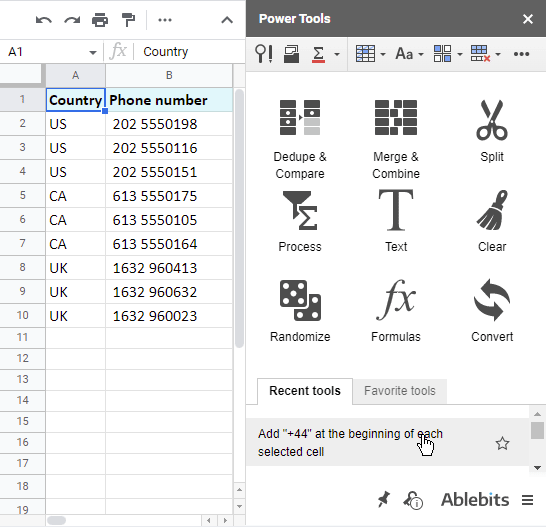
Tambahkeun téks dina Google Sheets saméméh téks / sanggeus téks
Tilu panungtungan pilihan alat ngidinan Anjeun pikeun nyelapkeun karakter gumantung kana téks husus dina sél.
- Anjeun bisa nambahkeun téks Anjeun mimitian ti karakter ka-3, ka-7, ka-10, jsb dina sél jeung pilihan disebut Saatos nomer karakter . Abdi badé nganggo alat ieu sareng nyelapkeun kode daérah dibungkus kurung kana nomer tina conto sateuacana.
Di dinya, kode wewengkon pikeun nomer AS jeung Kanada mimitian ti karakter 3d: +1 202 5550198. Janten kuring kedah nambihan kurung buleud sateuacanna:

Sakali ditambahkeun, kode area ditungtungan ku karakter ka-6: +1 (202 5550198
Ku kituna, kuring ogé nambahkeun kurung panutup sanggeus éta. Ieu naon anu kuring boga:
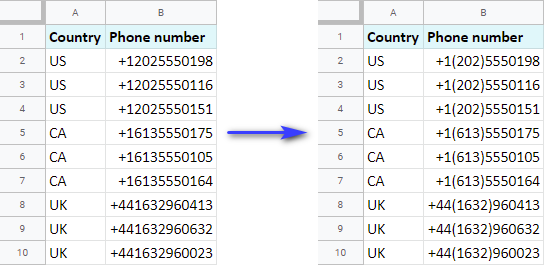
- Anjeun oge bisa nambahkeun téks saméméh atawa sanggeus téks husus dina sél.
Pilihan ieu bakal mantuan kuring nyieun nomer telepon malah leuwih bisa dibaca ku nambahkeun spasi saméméh jeung sanggeus tanda kurung:

Tapi kumaha upami nambahkeun teks dina Google Sheets sanes pilihan sareng anjeun langkung resep ngahapus sababaraha karakter anu kaleuleuwihan sareng téks anu teu dianggo? Nya, urang gaduh alat pikeun padamelan ieu ogé.
Tip. Aya ogé kaca pitulung pikeun pilihan Tambahkeun téks , anjeun bakal manggihan di dieu.
Hapus kaleuwihan jeung karakter husus dina Google Sheets
Kadang spasi bodas jeung karakter sejenna bisangarayap kana méja anjeun. Sareng nalika aranjeunna lebet, éta tiasa janten gugup pisan pikeun ngalacak sareng ngaleungitkeun sadayana.
Utilitas Google Sheets standar Teangan sareng gentos ngan ukur ngagentos hiji kaleuwihan karakter sareng anu sanés. Ku kituna dina kasus kawas ieu, leuwih sae pikeun delegasi tugas ka add-on ti grup Hapus dina Power Tools:
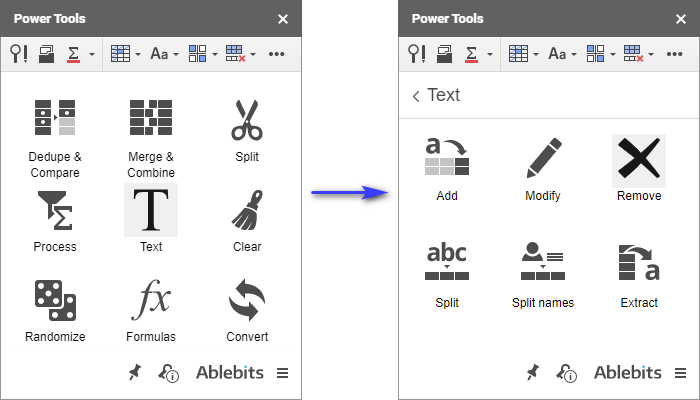
Tip. Grup Hapus ogé gaduh halaman pitulung dimana sadaya alat sareng pilihanna disebatkeun.
Ngarasa Luncat pikeun lalajo video demo ieu ogé:
Atawa buka blog ieu pos pikeun cara séjén pikeun ngahapus téks anu sami atanapi karakter anu tangtu dina Google Sheets.
Leupaskeun substrings atawa karakter individu
Ieu alat munggaran ngaleungitkeun hiji atawa sababaraha karakter tunggal komo Google Sheets substrings dina rentang nu dipilih. Janten langkung tepatna, anjeun tiasa ngahapus ieu:
- sadaya kajadian tina hiji hurup, nomer, atanapi karakter khusus Google Sheets, contona. 1 atawa +
- sababaraha hurup tunggal, angka, atawa karakter: mis. 1 jeung +
- runtuyan karakter nu tangtu — substring Google Sheets — atawa sababaraha set sapertos kitu, misalna. +1 jeung/atawa +44
Kuring bakal nyokot nomer telepon nu sarua tina conto samemehna jeung miceun kabeh nagara. kode sareng tanda kurung sakaligus sareng alat:
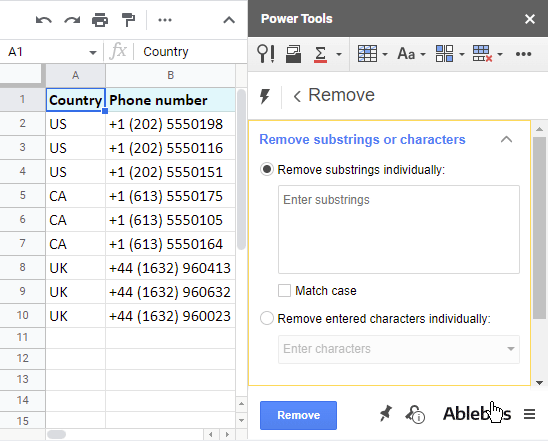
Pupus spasi sareng pembatas
Utilitas salajengna pikeun Google Sheetsmiceun spasi bodas saméméh, sanggeus, jeung dina téks. Upami spasi henteu ditampi dina data anjeun, mangga pupus sadayana:
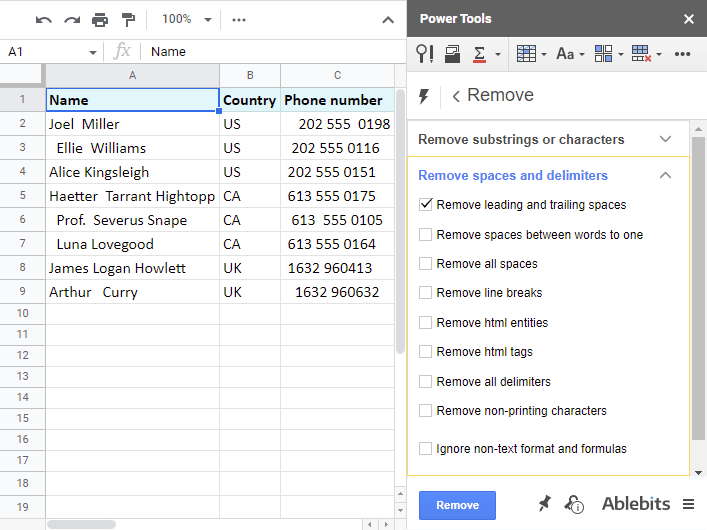
Add-on ogé ngaleungitkeun karakter khusus sapertos koma, titik koma, sareng pembatas anu sanés. (malah aya kotak centang husus pikeun garis putus); karakter non-nyitak (kawas garis putus), entitas HTML (kode nu dipaké gaganti karakter sorangan), sarta tag HTML:
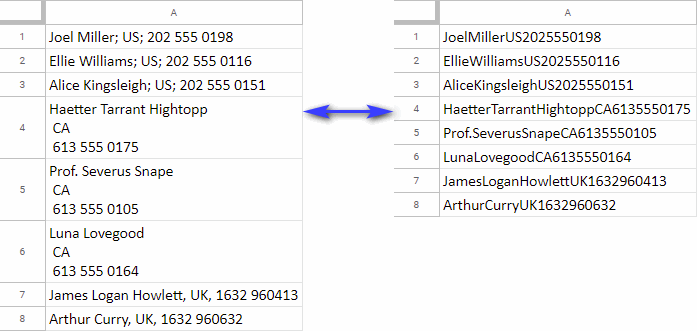
Hapus aksara dumasar posisi
Sanajan lain karakter sorangan anu penting tapi posisina dina sél.
- Dina conto kuring, aya ekstensi dina nomer telepon anu tempatna sami — ti karakter ka-12 dugi ka 14 dina unggal sél.
Kuring bakal nganggo posisi ieu pikeun ngahapus ekstensi tina sadaya nomer nganggo alat anu saluyu:
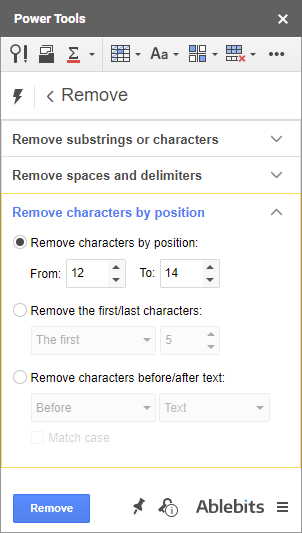
Kieu kumaha angka-angka éta ngan ukur sapasang tina klik:
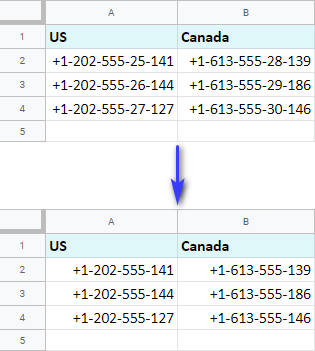
- Anjeun tiasa ngabersihan sajumlah karakter kahiji/pamungkas dina sél dina cara anu sami. Sebutkeun jumlah pasti simbol tambahan sareng tambihanana moal ngantep anjeun ngantosan.
Tingali, alat éta parantos ngaleungitkeun kode nagara — 3 karakter kahiji — tina nomer telepon:
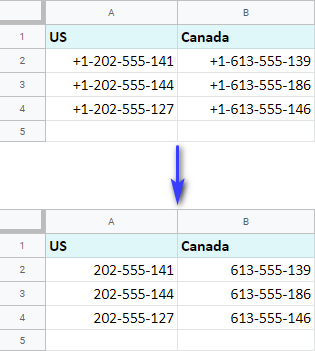
- Upami sababaraha sél ngandung téks anu sami sateuacanna atawa dituturkeun ku detil nu teu perlu, paké pilihan Pupus karakter saméméh/sanggeus téks pikeun ngaluarkeun éta.
Contona, ieu daptarklien nu nomer telepon jeung nagarana dina sél nu sarua:
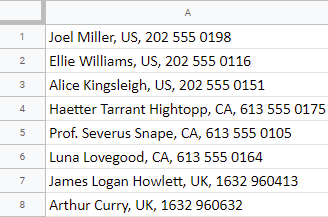
Gumantung kana nagara, kuring milih sél dumasar grup tur nyetel alat pikeun miceun sagalana saméméh AS, UK , terus CA . Ieu hasil anu kuring kéngingkeun:
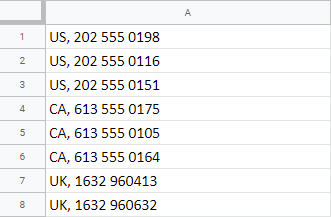
Hapus baris sareng kolom kosong dina Google Sheets
Saatos rupa-rupa modifikasi kana data anjeun , Anjeun bisa jadi perhatikeun baris kosong sarta kolom sumebar di sakuliah lambaran Anjeun. Pikeun mupus aranjeunna, cara kahiji anu aya dina pikiran nyaéta milih unggal baris bari mencét Ctrl teras cabut garis-garis kosong éta liwat ménu kontéks. Jeung malikan deui hal anu sarua pikeun kolom.
Salain eta, Anjeun meureun hoyong ngaleungitkeun kolom sareng baris anu henteu dianggo anu tetep di luar data anjeun. Barina ogé, maranéhna butuh spasi tur maju ngaleuwihan wates pikeun 5 juta sél dina spreadsheet.
Leuwih ti éta, Anjeun bisa jadi kudu ngalakukeun hal nu sarua dina sakabéh lambar dina file.
Beda sareng Google Sheets, tambihan kami ngahapus sadaya baris sareng kolom anu kosong sareng henteu dianggo sakaligus. Anjeun malah teu kedah milih rentang atanapi kolom individu sareng baris.
Buka lembar anjeun, akses alat Hapus, pilih 5 kotak centang (atanapi kirang, gumantung kana tujuan anjeun), klik Hapus , tur aya anjeun gaduh tabel rapih anjeun dina sakabéh lambar tanpa sela:
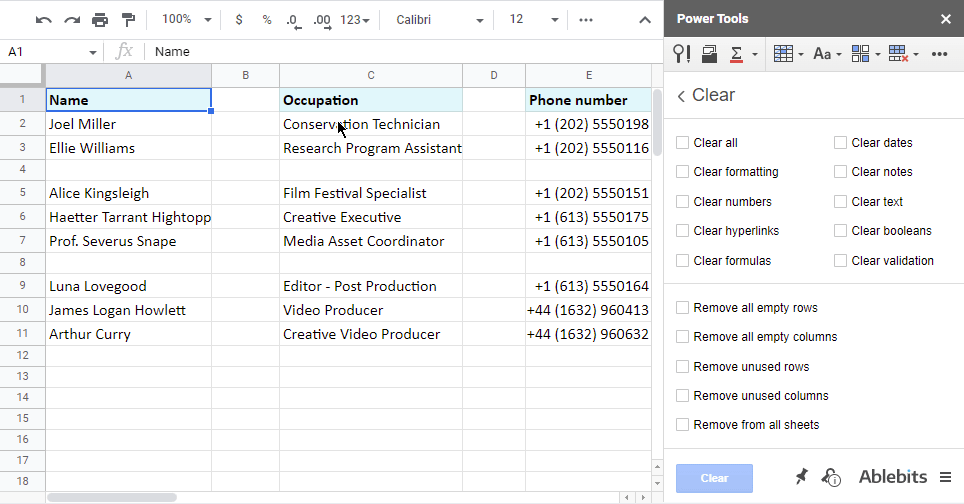
Kumaha carana ngabagi téks kana kolom & amp; rows
Operasi séjén anu mangpaat nyaéta ngabagi téks tina hiji kolom kana sababaraha kolom sareng tihiji baris jadi sababaraha baris.
Sanajan Google Sheets anyar-anyar ieu ngenalkeun fitur Split text to column sorangan, éta boga sababaraha titik lemah utama:
- It splits ngan ukur kana kolom (teu ayeuna kumaha carana ngabagi baris).
- Dibagi ku hiji pembatas dina hiji waktu. Upami aya wates anu béda dina sél anjeun, anjeun kedah nganggo utilitas sababaraha kali.
- Henteu dipisahkeun ku putus garis . Ieu ngidinan Anjeun pikeun nangtukeun separators custom, tapi nuliskeun garis putus di dinya bisa jadi masalah.
- Ieu nimpa data ka katuhu nalika ngabagi sél tina kolom ka kénca tabel anjeun.
- Nalika pamisah. ngaran, teu ngakuan nu kahiji, panungtung, jeung tengah — eta ngan saukur meulah kecap.
Untung, kami Split add-on nguruskeun sakabéh éta pikeun anjeun . Anjeun bakal mendakan alat dina grup Split dina Power Tools:
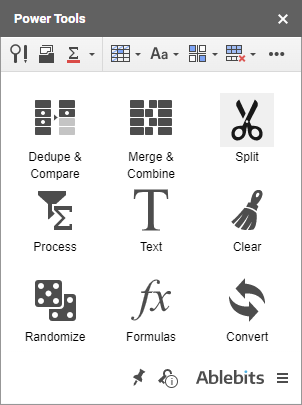
Split by character
Kahiji, abdi hoyong nunjukkeun cara ngabagi téks ku karakter atanapi pembatas dina sél.
Tip. Lalajo video demo pondok ieu atawa ngarasa Luncat ka baca :)
Anjeun kudu milih data pikeun dibagi heula, pastikeun pilihan pikeun Dibagi ku karakter dipilih, tur pilih eta separators. lumangsung dina sél anjeun.
Kuring henteu mariksa Spasi sabab kuring henteu hoyong ngabongkar nami. Sanajan kitu, Koma jeung Line break bakal mantuan kuring misahkeun nomer telepon jeung judul pakasaban. A ogé milih pikeun

